DivX er et mærkenavn på produkter inklusive DivX Codec, som er blevet populært på grund af dets evne til at komprimere lange videosegmenter i lille størrelse, samtidig med at de opretholder relativt høj visuel kvalitet. DivX er meget godt for filmfans, fordi bærbare enheder kan gemme flere videoer under samme opbevaring, og DivX-videos visuelle kvalitet er fremragende på samme tid.
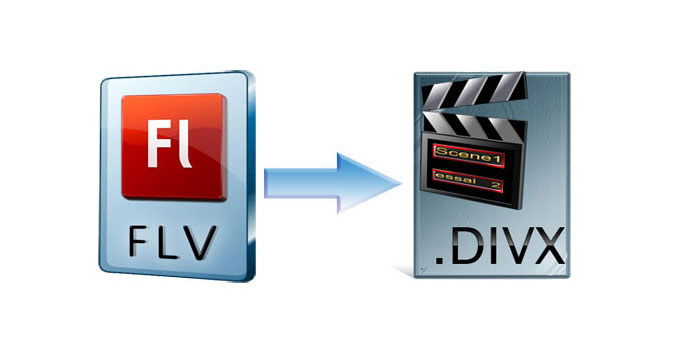
Som vi alle ved, er FLV blevet standardvideoformat på mange websteder, såsom YouTube, Google Video og Yahoo! Video osv. Vil du nyde FLV-videoer, du har downloadet fra internettet på dine bærbare enheder, som PSP, PS3 og Xbox uden at miste videokvaliteten? Her skal du bedre konvertere FLV til DivX. EnhverMP4 FLV til DivX er let at bruge, men meget kraftfuld til at konvertere FLV til DivX på få sekunder med nul kvalitetstab. Du er også aktiveret til at redigere outputvideoen, som at beskære videoens længde, beskære rammen for at få den ønskede, tilføje tekst eller et vandmærke i videoen og så videre. Lad os nu se, hvordan du konverterer FLV til DivX med denne bedste FLV til DivX Converter.
Sikker download
Sikker download
Gratis download AnyMP4 FLV til DivX Converter. Ikke tilfreds med standardlagringsstien, kan du vælge den ønskede. Når du har installeret det med succes på din computer, skal du dobbeltklikke på programmet for at starte det. Du ser programmets hovedgrænseflade.

Klik på knappen "Tilføj fil" på værktøjslinjen, vælg derefter den FLV-fil, du vil konvertere. Hvis du vil importere flere filer til programmet på én gang, skal du vælge "Tilføj mappe" fra rullelisten "Tilføj fil" eller fra rullelisten "Filer".

Klik på "Profil" -knappen, så vil du se en rulleliste, indtast "DivX" i det hurtige søgefelt. Systemet viser dig alle formater, der er kompatible med DivX, vælg bare det du har brug for. Eller du kan vælge "DivX Video (* .avi)" fra "General Video" på rullelisten.
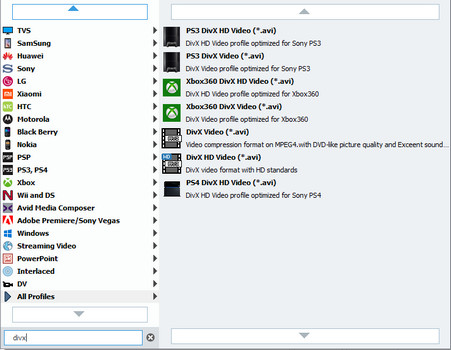
Med AnyMP4 FLV til DivX Converter kan du justere videoens parametre, som lysstyrke, kontrast, mætning, farvetone og lydstyrke. Du kan få din foretrukne video med et par klik. Vælg den videofil, du vil konvertere, og klik derefter på "Effekt" -knappen på værktøjslinjen for at åbne "Rediger" -vinduet. Du kan ændre parametrene ved at trække den tilsvarende rullebjælke og indstille 3D-indstillinger, som du vil.

Det sidste trin er at konvertere FLV til DivX ved at klikke på "Konverter" -knappen. Du vil blive overrasket over den forbløffende hastighed og den fremragende visuelle kvalitet. Det er dejligt, at du nu kan nyde film af høj kvalitet med dine bærbare enheder. Hav det godt!
FLV, nemlig Flash Video, er det mest populære videoformat blandt video-delingswebsteder, og det er også det mest udbredte videoformat på nuværende tidspunkt. Udover god visuel kvalitet og lille størrelse bliver det meget populært på grund af dets forskellige videoressourcer. FLV-videoer kan ikke kun importeres til Flash i en leg, men også beskytte copyright.